de meeste internetgebruikers niet blijven rond trage websites langer dan 10 Seconden. In feite, volgens een case study uitgevoerd door Financial Times, een kleine vertraging in de pagina laadsnelheid kan aanzienlijk verminderen sessie van een gebruiker en leiden tot hoge bounce rates. Dit houdt in dat een trage website een negatieve invloed zal hebben op uw online bedrijf en leiden tot een scherpe daling van uw inkomsten. Een snelle website stelt uw bezoekers in staat om informatie te verzamelen in de kortst mogelijke tijd en zal waarschijnlijk leiden tot gesprekken. Bovendien, Google nu rangschikt snelle websites hoger in de seo score dan langzame websites. Ooit afgevraagd hoe u uw site snelheid kan verhogen?Varnish cache is een opensource HTTP cache accelerator die de snelheid van uw site verbetert met maximaal 300 tot 1000 keer. Het zit voor een webserver en serveert HTTP-verzoeken aan gebruikers met opmerkelijk hoge snelheden. Het versnelt een website door inhoud die vaak wordt benaderd door gebruikers in de cache op te slaan en op te slaan in het geheugen, waardoor het sneller ophalen van webpagina ‘ s wordt gegarandeerd. Het kan ook fungeren als een load balancer in een setup met meerdere webservers. in deze handleiding laten we u weten hoe u Varnish cache op Ubuntu 18.04
kunt installeren Stap 1: Werk het systeem
bij om te beginnen, begin met het bijwerken van de pakketten in het systeem om ervoor te zorgen dat ze up-to-date zijn. Om dit te doen, toegang tot uw server als root en voer het commando:
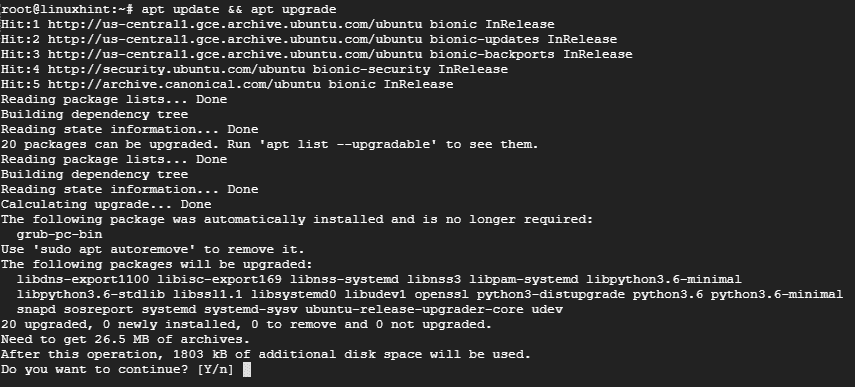
Stap 2: installeer Apache webserver
aangezien Varnish cache voor een webserver staat, moeten we Apache webserver installeren voor demonstratiedoeleinden.
voer het commando uit om Apache te installeren:
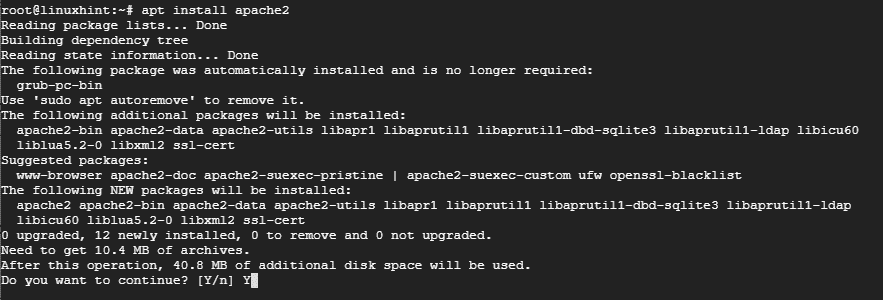
zodra de installatie van Apache webserver is voltooid, start de webserver en controleer de status met behulp van de onderstaande commando ‘ s:
# systemctl status apache2
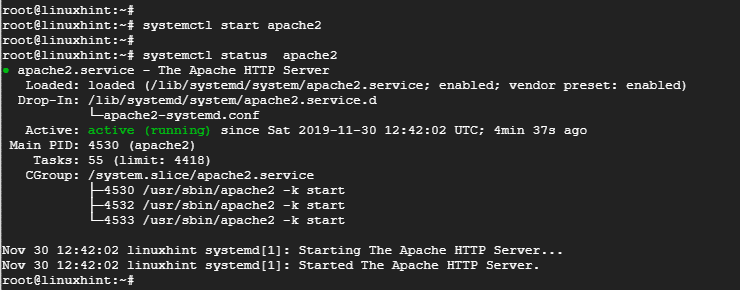
bovenstaande uitvoer bevestigt dat de Apache webserver actief is.
Stap 3: Installeer Varnish HTTP Accelerator
met Apache webserver geïnstalleerd, installeer Varnish HTTP accelerator door het uitvoeren van:
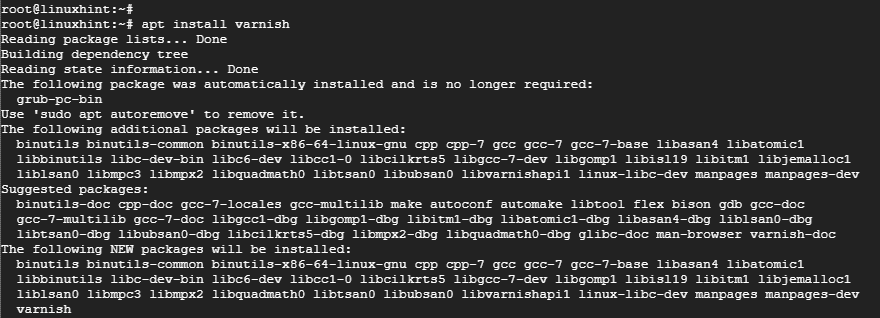
# systemctl status varnish
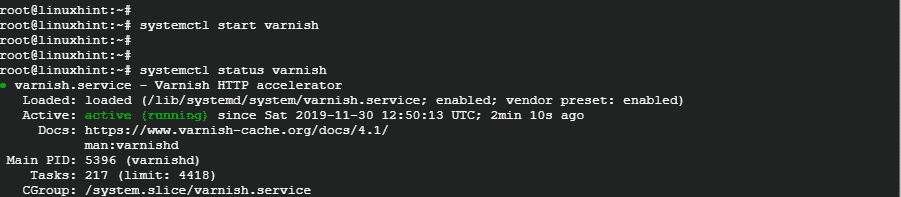
Stap 4: het configureren van Apache en Varnish HTTP Cache
Apache webserver luistert op HTTP poort 80 voor inkomende verbindingen. Echter, in onze setup, we moeten een paar aanpassingen te maken. Aangezien Varnish HTTP-verzoeken doorstuurt naar de Apache webserver, zullen we de Varnish Accelerator configureren om naar poort 80 te luisteren en vervolgens Apache configureren om naar poort 8080 te luisteren.
dus, om Apache in te stellen om naar poort 8080 te luisteren, open het configuratiebestand zoals getoond met
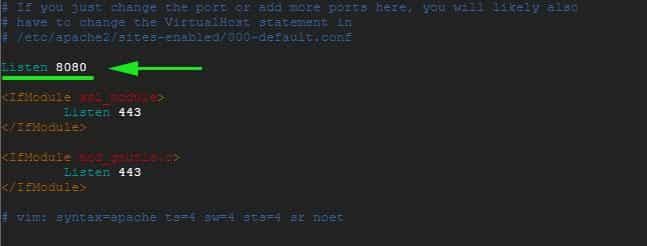
het configuratiebestand opslaan en afsluiten.
op dezelfde noot gaan we wijzigingen aanbrengen in het standaard Apache virtual host bestand en het configureren om naar de poort te luisteren 8080
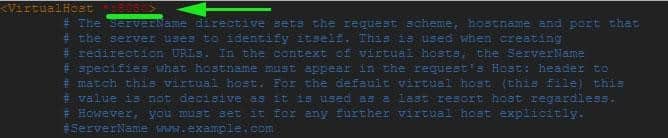
het configuratiebestand opslaan en afsluiten. Voor de wijzigingen in werking treden, Herstart de Apache webserver
op dit punt, als je probeert toegang te krijgen tot de webserver op poort 80, krijg je een fout te wijten aan de wijzigingen die we zojuist hebben aangebracht. Het is alleen toegankelijk via poort 8080 zoals weergegeven.
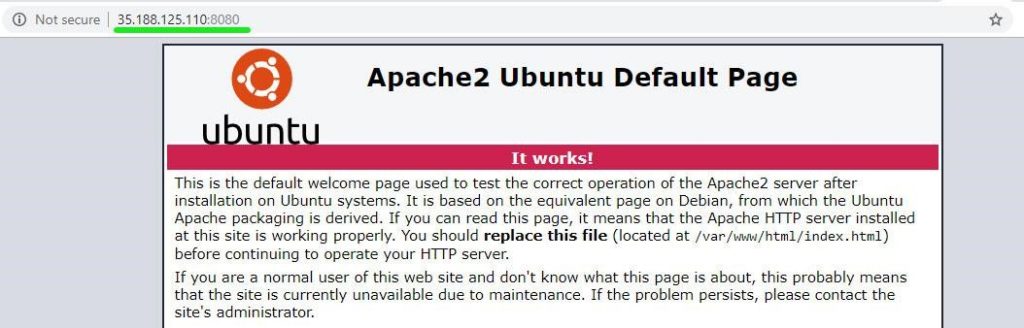
Stap 5: Varnish Instellen om naar poort 80
te luisteren we moeten Varnish ook configureren om naar poort 80 te luisteren om HTTP-aanvragen door te sturen naar de webserver. Dit elimineert ook de noodzaak om toe te voegen 8080 aan het einde van de URL bij het openen van de webbrowser.
start de gewenste teksteditor en open het bestand /etc/default/varnish.
Scroll en zoek het attribuut ‘DAEMON_OPTS’. Zorg ervoor dat u de poort verandert van 6081 naar poort 80
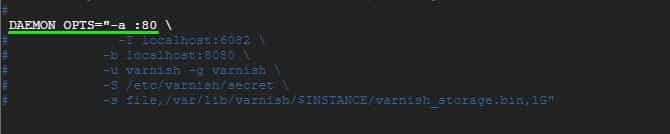
sla de teksteditor op en sluit deze.
als u de optie /etc/varnish/default aanvinkt.vcl bestand, moet u de uitvoer hieronder weergegeven.

tot slot moeten we /lib/systemd/system/varnish bewerken.service en wijzig de poort in ExecStart directive van poort 6081 naar 80.
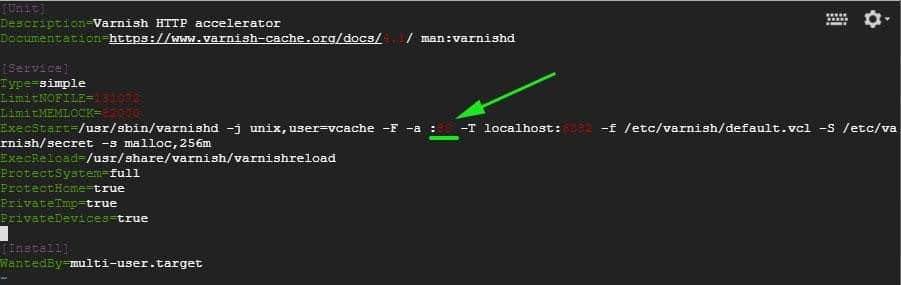
sla de teksteditor op en sluit deze af.
om de wijzigingen door te voeren, moeten we Apache webservers herstarten, het systeem herladen en Varnish herstarten in de getoonde volgorde
# systemctl daemon-reload
# systemctl restart varnish
Stap 6: de configuratie testen
om te bevestigen dat onze configuratie goed is, gebruik het curl commando zoals getoond:
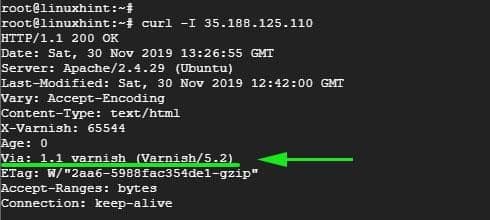
wees op de uitkijk voor deze lijn Via: 1.1 varnish (Varnish / 5.2) zoals aangegeven op de output hierboven. Dit toont aan dat vernis werkt zoals verwacht.
u kunt nu uw webserver bezoeken zonder de 8080 aan het einde toe te voegen.
conclusie
en zo configureert u Varnish Cache om te werken met Apache webserver op Ubuntu 18.04. Uw webserver zou sneller moeten werken dan ooit tevoren dankzij de supersnelle Varnish HTTP accelerator die veelgebruikte webpagina ‘ s zal cachen en ze op indrukwekkende snelheden zal bedienen!
